Gestion de votre forfait Onshape
![]()
Onshape propose différents types de comptes en fonction de différents niveaux de besoins en matière de gestion des données et d'exigences de collaboration.
For pricing information, see https://www.onshape.com/en/pricing.
Le menu Compte se trouve dans le coin supérieur droit de l'interface. L'icône du menu Compte peut ressembler à ceci : ![]() , avec votre nom d'utilisateur à droite. À partir de ce menu, vous pouvez accéder à :
, avec votre nom d'utilisateur à droite. À partir de ce menu, vous pouvez accéder à :
- Mon compte : gérez et maintenez votre compte Onshape, définissez les préférences, les paramètres de notification, la sécurité, etc. Consultez la section Paramètres de Mon compte pour obtenir des informations détaillées.
- Paramètres Company/Classe/Enterprise - Consultez les paramètres du compte de votre société/classe/entreprise. Consultez la section Paramètres Company/Classe/Enterprise pour plus d'informations.
- Afficher les tickets d'assistance - Consultez tous les tickets d'assistance que vous avez soumis. Si vous souhaitez soumettre un ticket d'assistance, consultez le menu Aide (l'icône à droite de votre nom dans le coin supérieur droit de l'interface). Consultez la section Affichage des tickets d'assistance pour plus d'informations.
- Portail de développement de l'App Store - Disponible pour les développeurs et les partenaires d'Onshape qui souhaitent créer des applications publiées sur l'App Store Onshape.
- View in dark mode
 - Toggles the dark mode theme on. Dark mode is a low luminance color scheme mainly featuring light elements on dark backgrounds. Dark mode is a limited feature available in Part Studios, Render Studios, Assemblies, and the App Store. It is currently not available in Drawings, PCB Studio and Enterprise analytics, though the toolbars and menus surrounding the main graphics area are displayed in dark mode.
- Toggles the dark mode theme on. Dark mode is a low luminance color scheme mainly featuring light elements on dark backgrounds. Dark mode is a limited feature available in Part Studios, Render Studios, Assemblies, and the App Store. It is currently not available in Drawings, PCB Studio and Enterprise analytics, though the toolbars and menus surrounding the main graphics area are displayed in dark mode. When toggled off, the color scheme returns to the default light mode featuring dark elements on light backgrounds.
L'affichage en mode sombre est spécifique à la session. Le bouton revient au thème du mode d'éclairage d'origine après la déconnexion. Pour que le thème du mode sombre persiste après la déconnexion, appliquez-le via Mon compte > Préférences > Thèmes.
- Déconnexion - Déconnectez-vous et fermez votre session Onshape.
Types d'abonnement
Chaque type de compte est présenté ci-dessous.
- Enterprise - Onshape Enterprise est l'offre haut de gamme d'Onshape, conçue pour les équipes de développement de produits complexes qui ont besoin de travailler rapidement sans perdre le contrôle de leurs données.
Onshape Enterprise est un type de forfait spécifique proposé par Onshape qui permet à une entreprise d'acheter un forfait pour plusieurs utilisateurs avec une facturation consolidée. Lorsque vous achetez Onshape Enterprise, vous recevez un domaine unique auquel les utilisateurs de votre entreprise peuvent accéder pour utiliser Onshape. Votre domaine Onshape vous est propre et n'est pas accessible aux utilisateurs Onshape qui ne sont pas liés à votre entreprise. Seuls les utilisateurs spécifiés et payés par votre entreprise sont autorisés à accéder à votre entreprise.
Lorsque vous travaillez dans un forfait Enterprise dans Onshape, sachez que vous vous trouvez dans un environnement géré distinct qui présente une différence subtile par rapport aux autres types de forfaits Onshape. L'environnement Entreprise est détenu et géré par un administrateur Entreprise et peut inclure de nombreux utilisateurs, appelés Membres de l'entreprise.
Tous les utilisateurs appartenant à un forfait Entreprise spécifique accèdent à Onshape via une seule URL, spécifique à leur compte Entreprise.
- Professional - Le forfait Onshape Professional permet à une société de centraliser la facturation pour plusieurs utilisateurs, créant ainsi une société au sein d'Onshape, à savoir une entité Onshape nommée et visible pour centraliser la facturation, la propriété et le partage pour un ensemble d'utilisateurs d'abonnements Professional. Les documents créés par les membres de la société sont la propriété de la société et tous les documents appartenant à la société sont automatiquement partagés avec tous les membres de la société. Le forfait Professional Company diffère du forfait Enterprise sur de nombreux points, notamment par le fait qu'il n'existe pas de domaine unique auquel les utilisateurs peuvent accéder et qu'il n'existe pas non plus de tableau de bord d'entreprise avec des analyses et des rapports d'activité.
Si un utilisateur actuel du forfait gratuit est répertorié comme appartenant à un forfait Professional, le forfait de cet utilisateur est automatiquement converti en forfait Professional et inclus dans la facturation de la société. Tout utilisateur Onshape peut être inclus dans un forfait Professional, voire plusieurs, moyennant paiement.
Tous les forfaits Professional incluent les éléments suivants :
- Outils de gestion des versions automatisée
- Propriétés personnalisées pour les métadonnées de la société
- Bibliothèques de matériaux de l'entreprise
- Partage basé sur l'entreprise
- Simulation
-
Éducateur - Les abonnements Onshape Educator sont destinés aux enseignants, mentors ou bénévoles actuels des établissements d'enseignement et donnent accès à des cours et à des devoirs, ainsi qu'à d'autres fonctionnalités avancées telles que la simulation. Ce plan est uniquement destiné à l'enseignement en classe, aux équipes et organisations éducatives et à la recherche universitaire. Ce plan n'est pas destiné à un usage gouvernemental, commercial ou autre organisation non universitaire.
Les abonnements Educator sont automatiquement renouvelés après un an d'utilisation, à condition que l'utilisateur soit toujours éligible selon les critères énoncés ci-dessus. Lorsque l'utilisateur n'est plus éligible, l'abonnement est rétrogradé en abonnement gratuit.
Tous les abonnements Educator incluent :
- Cours et devoirs
- Outils de gestion automatisée des versions
- Propriétés personnalisées pour les métadonnées de la société
- Bibliothèques de matériaux à l'échelle de l'UE
- Partage basé sur l'EDU
- Simulation
- Standard - Onshape Standard comprend toutes les fonctionnalités de modélisation paramétrique les plus performantes d'Onshape, ainsi que les principaux outils de gestion des données. Les forfaits Standard comprennent toutes les fonctions d'Onshape à l'exception des suivantes :
- Outils de gestion des versions automatisée
- Propriétés personnalisées pour les métadonnées de la société
- Bibliothèques de matériaux de l'entreprise
- Partage basé sur l'entreprise
- Facturation consolidée
Pour plus d'informations sur la gestion des versions et les contrôles à l'échelle de la société, consultez Onshape Professional.
- Sudent - Les abonnements Student sont destinés aux étudiants en quête de certificat dans des établissements d'enseignement accrédités. Les étudiants doivent être âgés d'au moins 13 ans. Ce plan est uniquement destiné à l'enseignement en classe, aux projets d'apprentissage des élèves, aux clubs ou organisations scolaires et à la recherche universitaire. Ce plan n'est pas destiné à un usage gouvernemental, commercial ou organisationnel.
Les abonnements Student offrent le même environnement de travail que l'abonnement Standard et expirent après un an d'utilisation, ce qui entraîne une rétrogradation automatique du compte. Tant que l'utilisateur se qualifie toujours selon les critères énoncés ci-dessus, l'abonnement Student peut être renouvelé. Lorsque l'utilisateur n'est plus éligible, l'abonnement doit être rétrogradé en abonnement gratuit.
- Gratuit - Le forfait gratuit d'Onshape vous permet de créer un compte Onshape et d'utiliser Onshape gratuitement. Aucune limite de temps n'est imposée et aucune information de carte de crédit n'est recueillie.
Le forfait gratuit vous permet de créer autant de documents publics que vous le souhaitez. Vous ne pouvez pas créer de documents privés. Si un document privé est partagé avec vous, vous pouvez l'ouvrir en mode lecture seule (non modifiable). Si vous tentez de créer un document privé, vous serez invité à demander la version d'essai de notre forfait Professional pour le faire.
Les versions d'essai donnent accès à notre forfaite Professional et à ses fonctionnalités, notamment les documents privés. L'utilisation d'une version d'essai vous donne une idée plus réaliste de toutes les fonctionnalités d'Onshape, et comporte la possibilité de configurer plus facilement une société via un forfait Professional lorsque vous décidez de vous abonner à Onshape Professional.
Les documents créés dans le forfait gratuit peuvent être consultés et copiés par tous les utilisateurs d'Onshape, et il n'existe aucun droit d'auteur sur les documents publics que vous créez. Vous pouvez également partager un document public avec des utilisateurs spécifiques et leur accorder des droits de modification.
Les abonnés gratuits peuvent appartenir à un seul forfait Onshape (par adresse e-mail) à la fois. Pour passer d'un forfait gratuit à un forfait Professional, cliquez sur Passer à l'offre Professional en bas du volet gauche. Si un utilisateur gratuit est inclus dans un forfait Professional, son compte est automatiquement converti en Professional.
Toute la maintenance du compte se fait via la plateforme navigateur/ordinateur. Vous pouvez afficher certaines informations de compte sur les appareils mobiles, mais vous avez uniquement la possibilité de modifier les paramètres de cote par défaut ainsi que d'activer/désactiver Touch et Face ID pour les appareils mobiles prenant en charge ces méthodes de sécurité. Pour toute autre gestion de compte, connectez-vous à Onshape sur un navigateur (pas sur un appareil mobile).
Si vous créez un compte pour un plan gratuit, Educator ou Student, effectuez l'une des opérations suivantes :
-
Ouvrez cad.onshape.com et cliquez sur S'inscrire. Fournissez les informations requises et cliquez sur Commencer. Si vous êtes enseignant ou étudiant, vous êtes invité à créer un compte gratuit. Vous recevrez un e-mail contenant un lien pour configurer votre compte gratuit Onshape.
-
Ouvrez onshape.com/fr/pricing et cliquez sur le bouton S'inscrire gratuitement dans l'option Plan gratuit.
Si vous créez un compte pour un autre plan, rendez-vous sur onshape.com/fr/pricing et sélectionnez l'option appropriée :
-
En savoir plus sur le plan Standard
-
Essayer le plan Professional gratuitement
-
Contacter le service commercial à propos d'un plan Enterprise
-
Comparer les offres
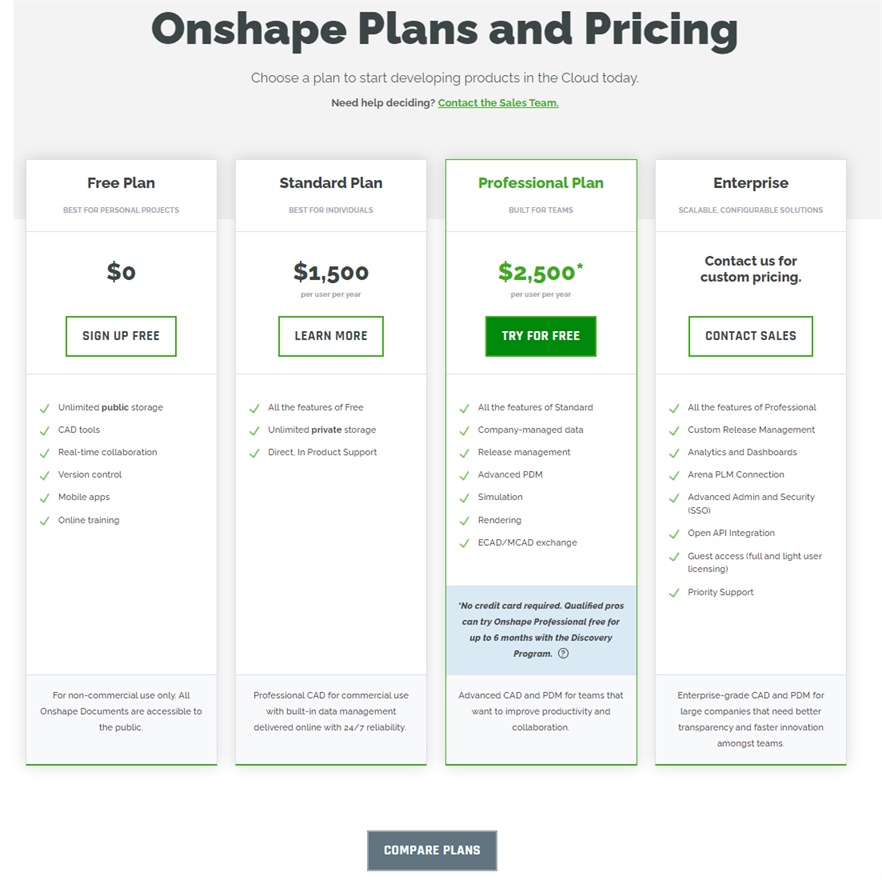
Pour obtenir des informations spécifiques sur la bascule d'un compte vers un plan de niveau supérieur ou inférieur, consultez cette rubrique (en utilisant les liens sur les types d'abonnement ci-dessus).
Une fois que vous avez créé un compte gratuit ou demandé un compte d'essai, vous recevez un e-mail contenant un Activez votre compte bouton et lien correspondant vers Onshape pour vérifier votre compte et créer vos informations de connexion. Cliquez sur ce bouton ou copiez le lien et collez-le dans votre navigateur.
Lorsque vous travaillez dans un forfait Professional (Company), Enseignant (Classe), ou Enterprise dans Onshape, sachez que vous vous trouvez dans un environnement géré distinct qui présente une différence subtile par rapport aux autres types de forfaits Onshape. L'environnement Entreprise est détenu et géré par un administrateur Entreprise et peut comporter de nombreux utilisateurs, appelés Membres de l'entité Company, Classe ou Enterprise.
Tous les utilisateurs ayant souscrit à l'un de ces forfaits accèdent à Onshape via une seule URL, spécifique à leur compte Company, Classe ou Enterprise.
Chaque utilisateur abonné a accès à son compte Company, Classe ou Enterprise, ainsi qu'à un compte individuel. Si vous vous connectez à l'aide de https://cad.onshape.com/signin et non avec l'URL de votre compte Company, Classe ou Enterprise, vous vous retrouverez dans votre propre compte. Vous pouvez utiliser ce compte pour créer des documents Onshape distincts de ceux de l'entité Company, Classe ou Enterprise, qui ne sont ni visibles ni gérés par l'entité en question. Quelle que soit la plateforme que vous utilisez, lorsque vous vous connectez à Onshape, vous accédez d'abord à ce compte individuel, sauf si vous utilisez l'URL spécifique Company, Classe ou Enterprise. Utilisez le menu Utilisateur > Basculer vers <nom de l'entité Company/Classe/Enterprise> pour basculer votre connexion vers l'autre compte.
Les utilisateurs ont la possibilité d'appartenir à plusieurs comptes à l'aide d'un seul ensemble d'informations d'identification. Lorsqu'un utilisateur est membre de plusieurs comptes Professionnel (Company), Enseignant (Classe) ou Enterprise, les organisations auxquelles ils appartiennent (à savoir celles qui paient pour leur compte) sont répertoriées dans la liste Filtre située à gauche de la page Documents, une fois connecté à Onshape. Si vous faites partie d'un forfait Company, Classe, ou Enterprise, mais si vous n'appartenez pas également à un autre compte ou si vous disposez de votre propre compte personnel, lorsque vous vous connectez à Onshape via https://cad.onshape.com/signin (par opposition au domaine Company/Classe/Enterprise), vous vous connectez à votre compte personnel. Pour accéder au compte non personnel, accédez au menu Utilisateur et sélectionnez Basculer vers <nom de l'entité Company/Classe/Entreprise>. Vous n'êtes pas invité à vous connecter à nouveau et accédez automatiquement au compte sélectionné.
Pour vous connecter à https://cad.onshape.com/signin, procédez comme suit :
-
Saisissez votre e-mail et cliquez sur Continuer :
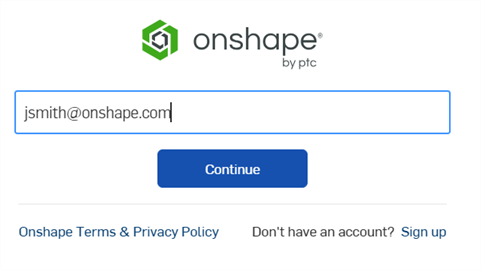
-
Si vous possédez plusieurs comptes personnels, Company, Classe ou Enterprise, sélectionnez celui auquel vous souhaitez vous connecter en cliquant dessus.
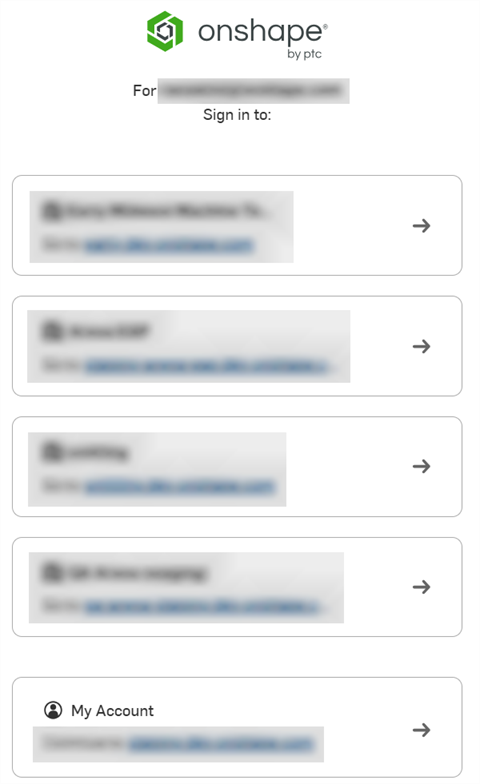
-
Saisissez votre mot de passe Onshape et cliquez sur Connexion :
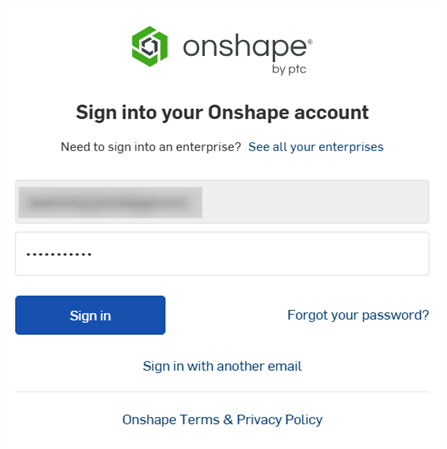
La première fois que vous vous connectez à votre compte Onshape Enterprise sur un appareil mobile, vous accédez à votre compte individuel.
Si vous accédez à votre compte Company/Classe/Enterprise :
-
Appuyez sur le menu hamburger situé à côté de la page d'accueil dans le coin supérieur gauche de l'écran de l'appareil.
-
Dans le menu qui s'ouvre, sélectionnez Basculer vers <menu Company/Classe/Entreprise>. Une notification apparaît, vous demandant si vous voulez vous déconnecter d'Onshape et basculer vers votre domaine.
-
Appuyez sur OK. L'URL de votre compte Company/Classe/Entreprise s'affiche.
-
Appuyez sur Suivant.
-
Fournissez l'adresse e-mail et le mot de passe associés à votre compte Company/Classe/Entreprise.
-
Appuyez sur Connexion. Onshape mémorisera cet état la prochaine fois que vous ouvrirez l'application. Une fois connecté à votre compte Company/Classe/Entreprise Onshape, la page d'activité s'affiche. Au bas de cette page se trouvent trois icônes/liens vers les zones supplémentaires d'Onshape relatives au forfait Company/Classe/Entreprise, à savoir Activité, Documents et Analyses.
La connexion à l'application mobile s'effectue ensuite de la même manière que sur ordinateur :
-
Appuyez sur le logo Onshape pour ouvrir l'application Onshape.
-
Saisissez votre adresse e-mail et appuyez sur le bouton Connexion.
-
Si vous possédez plusieurs comptes personnels, Company, Classe ou Enterprise, sélectionnez celui auquel vous souhaitez vous connecter en appuyant sur le bouton du compte.
-
Saisissez le mot de passe du compte.
Vous êtes maintenant connecté à Onshape.
Si vous sélectionnez un compte hors du forfait Company/Classe/Entreprise lors de votre connexion et souhaitez basculer vers un compte Company/Classe/Entreprise :
- Appuyez sur Paramètres en bas de l'écran.
- Appuyez sur Basculer vers <Company/Classe/Entreprise> dans le menu.
Un message vous demande si vous souhaitez vous déconnecter et changer de domaine.
- Appuyez sur OK pour basculer vers le compte Entreprise ou sur Annuler pour rester sur le compte actuel.
- Si vous basculez vers le compte Company/Classe/Entreprise, vous serez invité à vous reconnecter.
Onshape mémorise cet état la prochaine fois que vous ouvrirez l'application.
Une fois connecté à votre compte Onshape Company/Classe/Entreprise, la page Activité s'affiche.
En bas de la page se trouvent des icônes/liens vers des zones supplémentaires (Activité, Documents, Analyses, Notifications, Paramètres).

La première fois que vous vous connectez à Onshape, vous devez créer vos informations de connexion.
-
Sur l'écran Activer votre compte, entrez un nouveau mot de passe et confirmez-le. Cochez ensuite les cases des conditions d'utilisation, puis cliquez sur le Commencez bouton.
-
La boîte de dialogue Définir vos unités par défaut s'ouvre, dans laquelle vous pouvez définir la longueur, l'angle et les unités mécaniques, ainsi que leur affichage décimal correspondant. Lorsque vous avez terminé, cliquez sur Suivant bouton pour continuer.
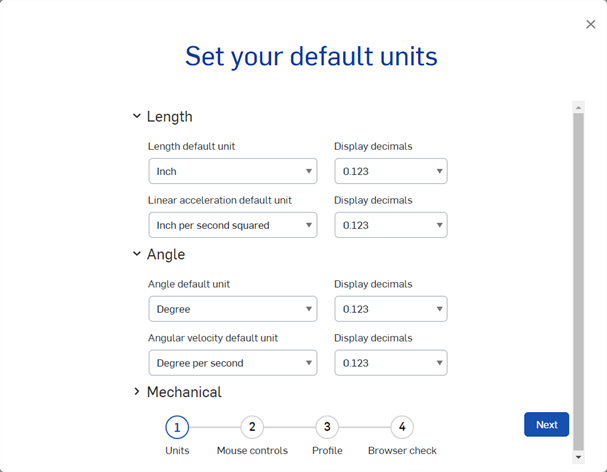
-
La boîte de dialogue Configurer les commandes de votre souris s'ouvre. À l'aide de la liste déroulante, sélectionnez l'une des préférences de souris suivantes :
-
Onshape (par défaut)
-
SOLIDWORKS
-
NX 10
-
Créo
-
AutoCAD
-
-
Cliquez sur le bouton Suivant pour continuer.
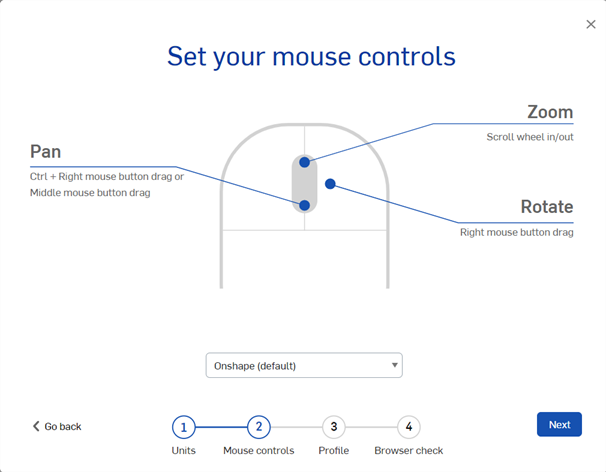
-
La boîte de dialogue Définir votre profil s'ouvre, dans laquelle vous pouvez télécharger une image d'avatar pour vous-même et saisir un surnom que les autres verront lorsqu'ils collaboreront avec vous. Cliquez sur Suivant bouton pour continuer.
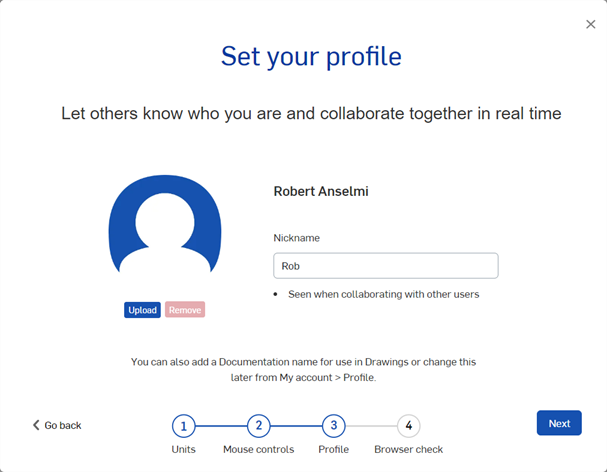
-
La quatrième étape est une vérification du navigateur. Si tout fonctionne avec votre navigateur, le contrôle est réussi. Cliquez sur Terminé bouton pour fermer la boîte de dialogue et commencer à travailler dans Onshape.
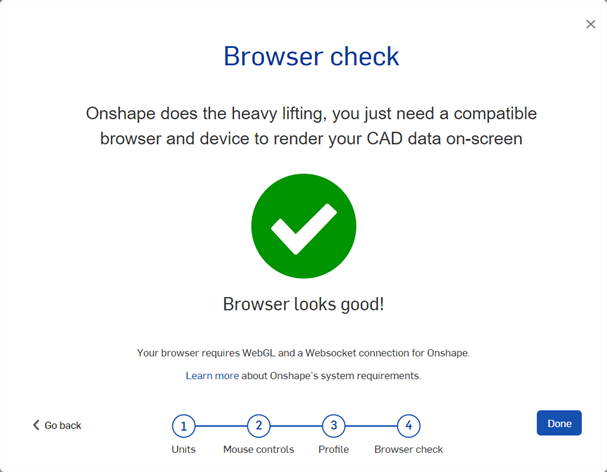
En fonction de votre abonnement, il se peut que vous deviez fournir votre numéro de téléphone sur cet écran.
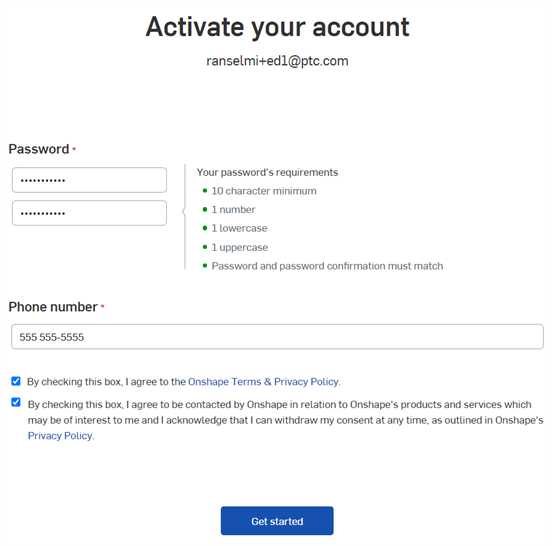
Chaque fois que vous souhaiterez vous connecter à Onshape à l'avenir, ouvrez cad.onshape.com et saisissez vos informations d'identification. La seule exception concerne les abonnements Enterprise.
Les comptes Enterprise sont créés avec une URL unique. Utilisez l'URL de votre entreprise, fournie à votre administrateur par votre représentant Onshape. Si vous vous connectez sans l'URL du domaine de votre entreprise, vous vous connectez à un compte Professional personnel. Cliquez sur le lien dans le menu Compte utilisateur (![]() ) pour basculer vers votre compte Enterprise. Vous devrez saisir à nouveau vos informations d'identification.
) pour basculer vers votre compte Enterprise. Vous devrez saisir à nouveau vos informations d'identification.
Lorsque vous créez les informtions d'identification de votre compte, il est important d'utiliser un mot de passe robuste, conforme soit aux exigences de votre fournisseur d'authentification unique, soit aux directives du NIST en matière de mots de passe.
Onshape exploite les fonctionnalités d'une organisation dénommée HaveIBeenPwned.. Ces fonctionnalités utilisent une liste de bases de données accessibles au public et contenant les mots de passe qui ont été piratés. La vérification se fait par le biais d'un algorithme de hachage, afin que les mots de passe ne soient jamais envoyés sur le réseau, ce qui rend impossible leur interception pendant le contrôle.
Comme les gens ont tendance à réutiliser les mots de passe, les pirates prennent souvent des dictionnaires de mots de passe ayant fait l'objet d'une violation et les essaient sur une multitude de services différents. L'idée du service HaveIBeenPwned est de tester les mots de passe potentiels avant de les utiliser pour voir s'ils n'ont pas déjà fait l'objet d'une violation. S'il s'avère que le mot de passe a fait l'objet d'une violation, vous serez invité à créer un nouveau mot de passe.
Si vous avez déjà un mot de passe Onshape, vous n'avez rien à faire. Les scénarios dans lesquels cette vérification est effectuée sont les suivants :
-
Lorsque vous modifiez votre mot de passe Onshape à l'aide du lien Mot de passe oublié, que vous créez un nouveau mot de passe ou que vous vous inscrivez et définissez un mot de passe, ce dernier sera rejeté s'il se trouve dans la base de données des mots de passe piratés.
-
Lorsque vous modifiez votre mot de passe dans Onshape, votre mot de passe sera rejeté s'il se trouve dans la base de données des mots de passe piratés.
-
Lorsque vous demandez une réinitialisation du mot de passe, le mot de passe sera rejeté s'il se trouve dans la base de données des mots de passe piratés.
Pour obtenir une ressource supplémentaire du Centre d'apprentissage, consultez l'article de briefing technique ici : Liste de contrôle informatique et de sécurité (compte Onshape requis)(s'ouvre dans un nouvel onglet).